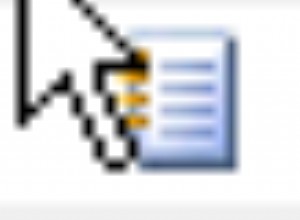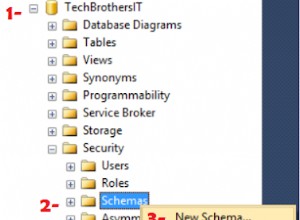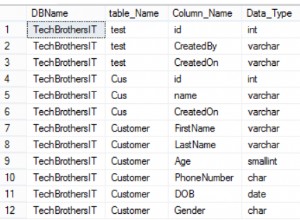Salesforce ODBC Driver estende il numero di applicazioni da cui è possibile utilizzare Salesforce SOQL. In questo blog descriviamo come eseguire istruzioni SOQL da SQL Server.
Per iniziare:
- Installare e concedere in licenza il driver ODBC Salesforce.com sulla macchina in cui è installato SQL Server.
Prima di poter utilizzare Salesforce.com ODBC Driver per connettere l'applicazione a Salesforce.com, è necessario configurare un'origine dati ODBC. Un'origine dati ODBC memorizza i dettagli di connessione per il database di destinazione (ad es. Salesforce.com) e il driver ODBC necessario per connettersi ad esso (ad es. il driver ODBC di Salesforce.com).
Se si dispone della versione a 64 bit di SQL Server, è necessario eseguire la versione a 64 bit di ODBC Administrator (utilizzata per creare un'origine dati). A tale scopo, aprire Strumenti di amministrazione nel Pannello di controllo e quindi aprire Origini dati ODBC. In Windows Server 2003 e versioni precedenti, l'applet del Pannello di controllo che avvia ODBC Administrator è denominata Origini dati. In Windows 8 e versioni successive, l'applet del Pannello di controllo è denominata Origini dati ODBC (64 bit).
Se si dispone della versione a 32 bit di SQL Server, è necessario eseguire la versione a 32 bit di ODBC Administrator. Per fare ciò, nella finestra di dialogo Esegui di Windows, digita:
%windir%\syswow64\odbcad32.exe
Per creare un'origine dati del driver ODBC Salesforce.com:
- In Amministratore ODBC, scegli la scheda DSN di sistema, quindi scegli Aggiungi.
Per eseguire la versione a 32 bit di ODBC Administrator, nella finestra di dialogo Esegui di Windows, immettere:
%windir%\syswow64\odbcad32.exe
- Nella finestra di dialogo Crea nuova origine dati, scegli Easysoft Salesforce SOQL ODBC Driver, quindi scegli Fine.
- Completare la finestra di dialogo Configurazione DSN del driver ODBC di Easysoft Salesforce SOQL:
Impostazioni Valore DSN Salesforce.com Nome utente Il nome del tuo utente Salesforce.com. Ad esempio, [email protected]. Password La password per l'utente Salesforce.com. Segnale Il token di sicurezza per l'utente Salesforce.com, se richiesto. Per scoprire se è necessario fornire un token di sicurezza, scegli il pulsante Test. Se il tentativo di connessione fallisce con un errore che contiene
LOGIN_MUST_USE_SECURITY_TOKEN, devi fornirne uno.Salesforce.com invia tramite e-mail il token di sicurezza all'indirizzo e-mail associato al tuo account utente Salesforce.com. Se non hai ricevuto un token di sicurezza, puoi rigenerarlo. Salesforce.com ti invierà quindi un'e-mail con il nuovo token di sicurezza. Per rigenerare il token di sicurezza, accedi a Salesforce.com e quindi scegli Configurazione dal menu utente. Cerca "token di sicurezza" nella casella Ricerca veloce. Fare clic su Reimposta token di sicurezza nella pagina Reimposta token di sicurezza. Quando ricevi il token nel tuo client di posta, copialo e incollalo nel campo Token.
- Utilizza il pulsante Test per verificare di poterti connettere correttamente a Salesforce.com.
Utilizzo di Salesforce SOQL da SQL Server
Utilizzo del driver Salesforce ODBC per accedere ai dati Salesforce da SQL Server:
- In Microsoft SQL Server Management Studio, connettiti all'istanza di SQL Server su cui desideri creare il server collegato.
È necessario accedere con un account membro del ruolo predefinito del server di amministratore di sistema di SQL Server per creare un server collegato.
- Fai clic con il pulsante destro del mouse su Oggetti server. Dal menu a comparsa scegli Nuovo> Server collegato.
- Nella casella Server collegato, digita "Salesforce".
(Se vuoi chiamare il server collegato "Salesforce.com", dovrai racchiudere questo nome tra virgolette nelle tue istruzioni SQL. Ad esempio,
SELECT * FROM "SALESFORCE.COM"...Account.) - Dall'elenco Provider, scegli Provider Microsoft OLE DB per driver ODBC.
- Nella casella Origine dati, digitare il nome dell'origine dati ODBC Salesforce.com, quindi scegliere OK.
SQL Server verifica il server collegato testando la connessione.
- È possibile eseguire query sui dati Salesforce.com utilizzando una query SQL pass-through. Ad esempio:
SELECT * FROM OPENQUERY(SALESFORCE,'SELECT Account.Name, (SELECT Contact.LastName FROM Account.Contacts) FROM Account')
EXEC ('SELECT Account.Name, (SELECT Contact.LastName FROM Account.Contacts) FROM Account' ) at SALESFORCESELECT * FROM OPENROWSET('MSDASQL', 'DSN=MY_SALESFORCE_ODBC_DATA_SOURCE;', 'SELECT Account.Name, (SELECT Contact.LastName FROM Account.Contacts) FROM Account')